東芝『dynabook AZ65/D』(2017夏Webモデル)の実機レビュー 前編です。
『dynabook AZ65/D』は、第7世代インテル Core i7-7500U プロセッサーに高速データ転送の DDR4メモリを搭載、パフォーマンスも快適な 15.6型スタンダードノートPCです。
快適なパフォーマンスにくわえ、高画質な映像や上質なサウンドなど、エンターテインメントも楽しめます。
前編では、外観などのデザインや、スペック、ディスプレイ、キーボードについてのレビューを行います。

|
(後編) ベンチマーク オンキヨースピーカー & AUDYSSEY サウンド Windows の起動・シャットダウン時間計測(動画に収録) 搭載ソフトウェア 付属品 まとめ |
実機はメーカーからの貸出機です。
また、レビュー内容については 2017年8月2日時点のものになります。
<参考>
『dynabook AZ65/D』には、スペック構成の組み合わせにより、複数のモデルがラインナップしています。
また、本体カラーは、リュクスホワイト、プレシャスブラック、サテンゴールド、モデナレッドの 4カラーとバリエーションが豊富です。
今回レビューを行うのは、16GBメモリ/512GB SSD/ブルーレイディスクドライブ搭載モデル(サテンゴールド)です。
外観について
『dynabook AZ65/D』サテンゴールドの本体カラーは、光沢のある淡いゴールドです。



派手派手しさのない上品なイメージです。
天板を見てみます。
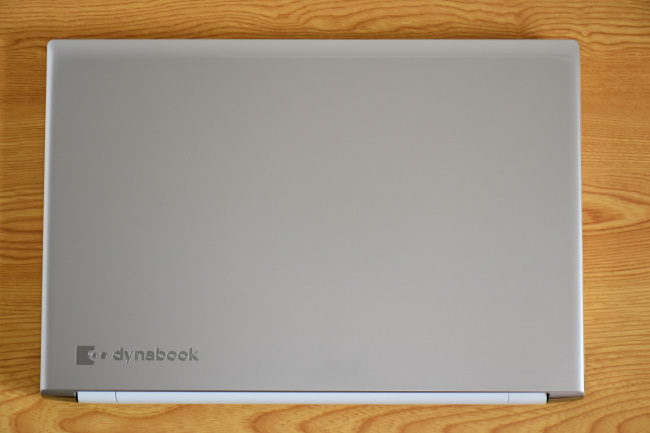

天板には、さりげないヘアライン加工が施されています。また、天板に刻印された「dynabook」のロゴがアクセントになっています。


底面部をみてみます。

ゴム足は細長い形状で四隅に実装されています。本体の安定性は良好です。


また、バッテリーは取り外し可能です。


バッテリーの容量は 2800mAhです。

底面部 中央には、メモリが実装されており、カバーを開ければメモリの交換・増設も可能です。
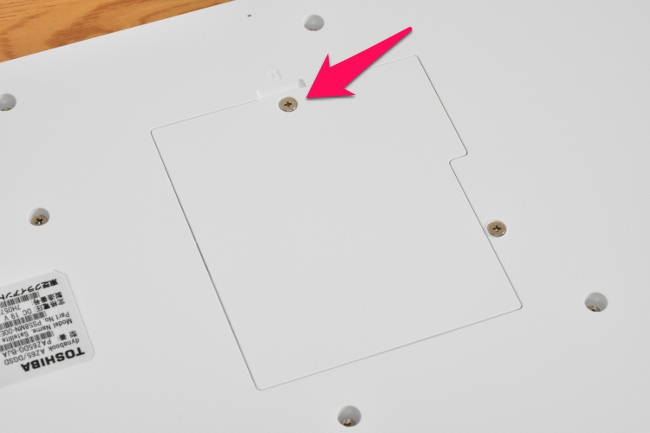
矢印のネジを外すとカバーを開けられます。

次に、ヒンジをみてみます。
ヒンジはどちらかというと緩めですが、タイピングするときなどにグラつくことはありません。



クロムメッキ加工されたヒンジはアクセントとなってスタイリッシュさも感じさせてくれます。
前後左右の側面からみてみます。

前面側

背面側

左側面

右側面
次に、インターフェース等を見てみます。
左側面には、「セキュリティロック・スロット」、「LANコネクタ」、「光学ドライブ」、「USB2.0」、「マイク入力/ヘッドホン出力端子」が実装されています。

光学ドライブを開いたときのイメージです。

右側面は、「メディアカードスロット」、「USB3.0」、「HDMI出力端子」、「通風口」、「電源コネクタ」が実装されています。

メディアカードスロットは、プッシュロック式です。SDカード等を挿入するときは押し込んでロックさせ、取り出すときはもう一度押し込むことでカードが飛び出す構造です。
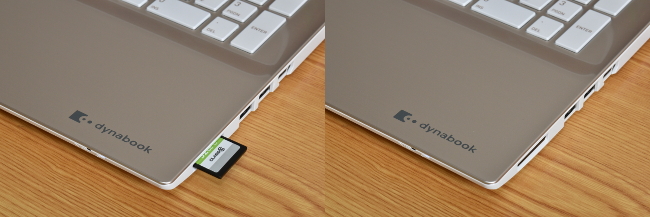
右側が装着した状態。SDカードは出っ張りません。
本体正面 右端には、ステータス LED が実装されており、電源やバッテリーの充電状況を確認することができます。

『dynabook AZ65/D』には、指紋センサーが搭載されています。

センサーの実装位置が左側であることはチェックが必要ですが、Windows Hellow で認証情報を設定すれば、パスワードの代わりに指紋認証でサインインができます。

スピーカーは、底面部の前面側左右に実装されています。

テーブルに反射させてサウンドを広げる構造です。
電源ボタンは、キーボード面の左奥側にあります。LEDは内蔵されていませんが、本体正面 右端のステータス LEDで電源のオン/オフ状態を確認できます。

Webカメラとマイクです。

次に、本体を閉じたときの高さを実測してみます。
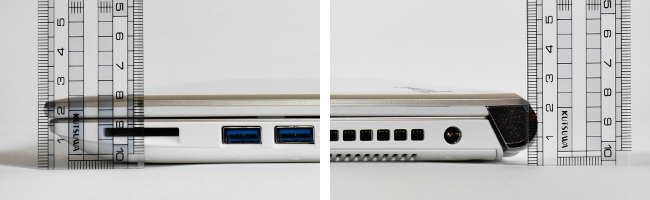
ゴム足を含めた高さの実測値は 約 23~25 mm。
本体の大きさのイメージです。本体の上には A4コピー用紙と B5版ノートを 載せています。

次が重さ。
本体の重さは 2,203g。電源アダプターと電源コードの重さは、それぞれ 159g、48gです。

外出するときの持ち歩きも、長時間でなければ何とかできそうです。
電源アダプターの最大消費電力は およそ 45W(19V, 2.37A)です。

省電力タイプなので大きさは手のひらサイズです。

スペックについて
レビューに使用した『dynabook AZ65/D』の公開スペックです。
| OS | Windows 10 Home 64ビット〈Creators Update 適用済〉 |
| CPU | 第7世代 インテル Core i7-7500U プロセッサー |
| メモリ | 16GB (8GB×2)、PC4-17000(DDR4-2133)対応 SDRAM、デュアルチャネル対応 |
| ストレージ | 512GB SSD (Serial ATA対応) |
| 光学ドライブ | ブルーレイディスクドライブ(BDXL対応、DVDスーパーマルチドライブ機能対応) |
| ディスプレイ | 15.6型ワイド(16:9)FHD 高輝度・高色純度・広視野角 TFTカラー Clear SuperView LED液晶(省電力LEDバックライト)1,920×1,080ドット |
| グラフィックス | インテル HD グラフィックス 620(CPUに内蔵) |
| LAN | 1000Base-T/100Base-TX/10Base-T(自動認識、Wake On LAN対応) |
| ワイヤレス | IEEE802.11a/b/g/n/ac準拠、Bluetooth Ver4.0準拠 |
| Webカメラ | 有効画素数 約92万画素 Webカメラ、デュアルマイク内蔵 |
| 本体サイズ(W×D×H) | 約379.0×258.0×23.7 mm |
| 本体質量 | 約 2.4 kg |
CPUやメモリなど、ハードウェアの詳細な情報をキャプチャーした結果は次のようになります。
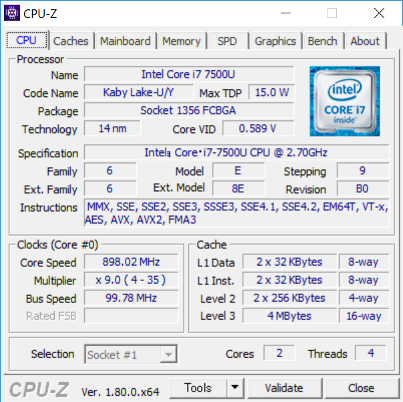
CPU
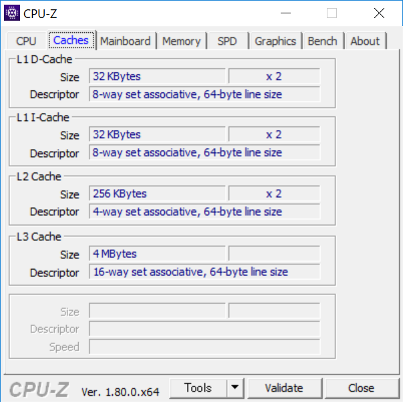
キャッシュ
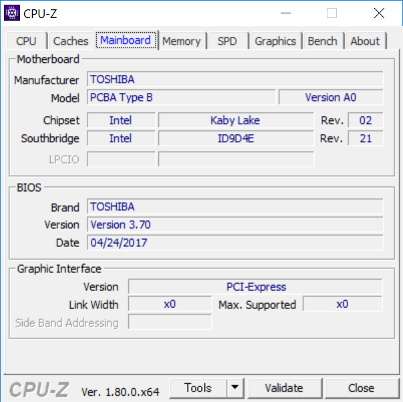
メインボード
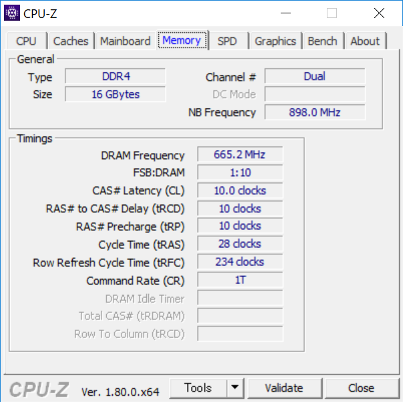
メモリ

メモリスロット#1

メモリスロット#2
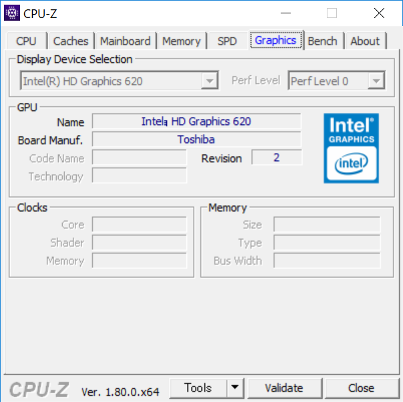
グラフィックス
CPU の第7世代インテル Core i7-7500U プロセッサーにくわえ、高速データ転送の DDR4メモリ、高速ストレージ SSD を搭載し、快適なパフォーマンスが期待できるスペック構成です。
DDR4メモリは、メモリへのデータ転送速度が さらに高速な規格で、写真や動画の編集ソフトのようにメモリをたくさん使用するようなソフトを使うときに、その効果が期待できます。
ストレージについても、512GB SSD は 高速性にくわえ、写真や動画などサイズの大きいファイルもたくさん保存できる容量です。
ディスプレイ
『dynabook AZ65/D』のディスプレイは 15.6インチサイズのフルHD液晶(1,920 × 1,080ドット)です。
描画される映像が鮮明で高精細、とてもキレイなのが印象的です。

『dynabook AZ65/D』に描画される映像を下位モデル「dynabook AZ25/D」とくらべてみます。


左側が AZ25/D、右側が AZ65/D
ディスプレイの映り込み具合を見てみます。


電源オフのときのようなブラックスクリーンのときは映り込みはありますが、映像が描画されているときは映り込みがほとんど気にならないことが分かります。
次に、視野角を確認してみます。

正面

右側 ディスプレイ面から45度の角度

右側 ディスプレイ面から30度の角度

上側 ディスプレイ面から45度の角度

上側 ディスプレイ面から30度の角度
水平方向、垂直方向ともに、視野角が広く、斜めから見る映像も鮮明でキレイです。
次が、ディスプレイを開くことができる最大角度。

次は、ディスプレイに表示される文字の大きさを確認してみます。
インターネットエクスプローラーに表示される文字の大きさはこんな感じ。
dynabook AZ65/D の公式ページを表示したものです。

なお、インターネットエクスプローラーの拡大設定ではデフォルト値が 150% となっていました。
また、Windows の設定では、ディスプレイに表示するテキストスケーリングの推奨値も 150% です。

描画される文字の大きさもちょうど良く、クッキリと見やすい印象です。
キーボード&タッチパッド
『dynabook AZ65/D』のキーボードのレイアウトです。



パームレストは、天板と同じように光沢のある淡いゴールドのカラーで、スタイリッシュ感のあるデザインです。
キートップの形状は少し湾曲しており、キー表面は少しザラザラとした感触です。指先のフィット感はとても良好です。

キーストロークも浅くなく、打鍵感もシッカリとしています。

キーピッチ(キートップの中心から隣りのキートップの中心までの距離)は およそ19mm。

キーピッチの測定は、便宜的にキートップの左端を基準にして測定しています。
キーボードに両手を置いたときのイメージです。

キーの視認性も良く、キーピッチ、ストロークともに良好でタイピングしやすいキーボードです。
次がタッチパッド。
タッチパッドはクリックボタンが一体化したタイプで、タッチパッドの大きさもちょうど良いサイズです。

タッチパッドのスベリも良く全体的にも扱いやすさを感じます。
ただ、タイピング中に手のひらがタッチパッドにふれやすいのが残念な点。筆者の場合、意図しないところにタイピングしてしまうことがありました。
タイピングするときの両手の位置が関係すると思いますが、気になるときはマウスの使用をおススメします。タッチパッドの有効/無効は[FN]+[F5]でかんたんに切り替えることができます。
レビュー前編は以上です。
後編では、『dynabook AZ65/D』の機能・性能についてレビューしています。
|
東芝ダイレクト公式サイト ⇒ 『dynabook AZ65/D』 製品詳細 |
東芝ダイレクトの会員「Room1048会員」へ会員登録すると、おトクな会員価格で購入することができます。入会・年会費無料で登録できて、登録後スグに会員価格で購入することができます。
⇒ 『Room1048会員』 詳細



